Slik legger du til fonetiske navn på kontakter på iPhone

Siri, som Google Assistant, kan kjempe med å uttale vennens navn, spesielt hvis det er stille bokstaver eller merkelige kombinasjoner. Men det er en måte å fikse det på.
Det er spesielt dårlig for meg; Mange av vennene mine har irske navn som Sinéad (uttalte Shin-ade), Eabha (Ay-va), Siobhán (Shiv-awn) eller Sadhbh (Sive). Som du kan se, er irsk ganske stor på å legge til ekstra bokstaver som er uttalt på en helt annen måte enn andre språk!
RELATED: Slik legger du til fonetiske navn på kontakter i Android (Så Google Assistant kan forstå deg )
Det gode er at det er veldig enkelt å legge til et "fonetisk navn" til kontaktene dine på iOS. På denne måten vet Siri hvilken måte å uttale ting på, og vil forstå deg bedre når du prøver å ringe eller ringe. Slik gjør du det.
Åpne Kontakter-appen (eller gå til Kontakter-skjermen i Telefon-appen) og velg kontakten du vil legge til et fonetisk navn for. Jeg skal legge til en for min fiktive venn Sadhbh MacLochlain.
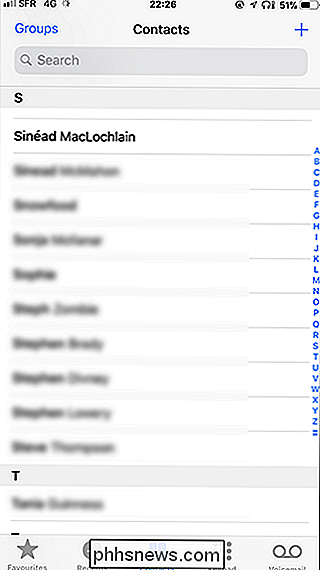
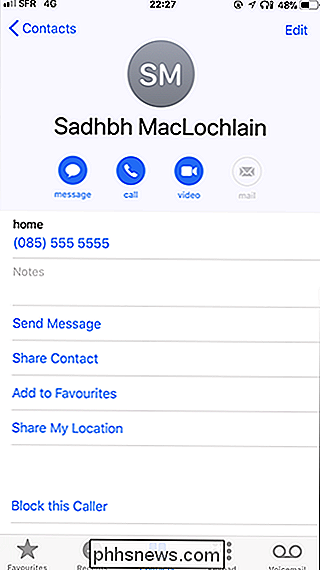
Trykk på Rediger øverst til høyre, bla ned til bunnen og klikk deretter på Legg til felt.
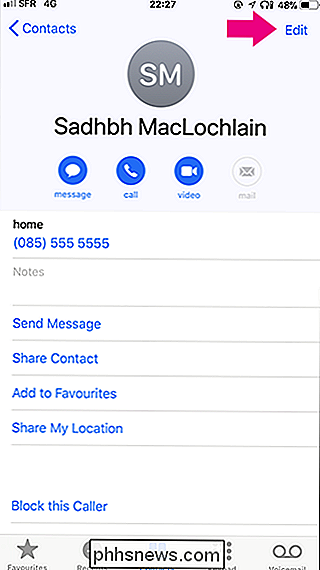
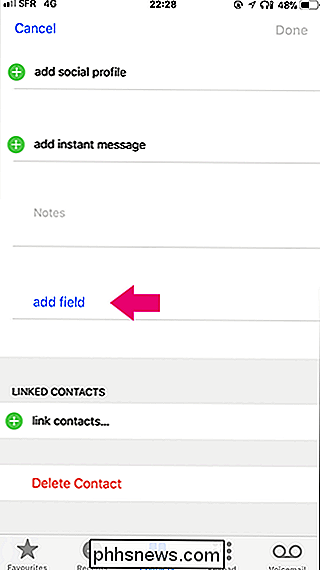
Velg fonetisk fornavn (eller fonetisk etternavn) og tomt felt vil bli lagt til kontakten.
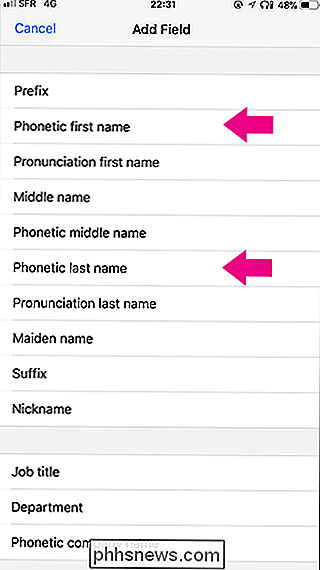
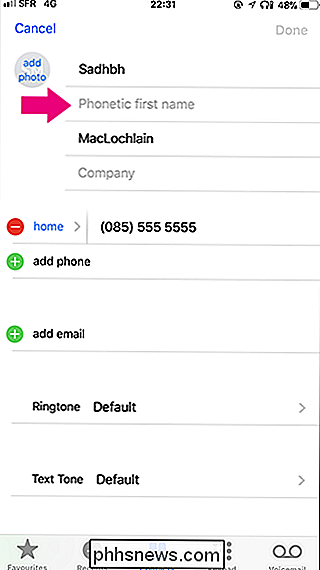
Skriv en grov fonetisk uttale for navnet, og klikk deretter på Ferdig.
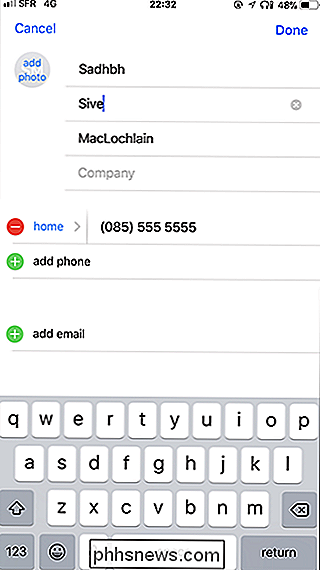
Nå vil Siri faktisk uttale vennens navn riktig og forstå deg når du sier det.

Slik setter du opp flere brukerprofiler på Android
Hvis du deler en Android-enhet med andre, kan det være grovt å holde kontoen din skille fra sin. Heldigvis støtter Android flere brukerprofiler, slik at brukerne kan dele enheter uten frykt for å krenke hverandre. Hva er brukerprofiler på Android? Hvis du har (eller aldri har brukt) en delt Windows-PC, så kan allerede være kjent med konseptet her: alle har eget login, komplett med egne apper og innstillinger.

Du kan fortsatt få Windows 10 gratis med en Windows 7, 8 eller 8.1 nøkkel
Microsofts gratis Windows 10-oppgraderingstilbud er over-eller er det? Det er fortsatt en måte å aktivere Windows 10 med en Windows 7, 8 eller 8.1-nøkkel, i tillegg til Microsofts tilgjengelighetstilbud. Oppdatering : Vi testet denne oppgraderingsmetoden igjen 5. januar 2018. Den fungerer fortsatt ! Du kan fortsatt bruke en gammel nøkkel med jubileumsoppdateringen RELATED: Du kan fortsatt få Windows 10 gratis fra Microsofts tilgjengelighetsside Som en del av Windows 10s oppdatering i november endret Microsoft Windows 10 installasjonsplater for å akseptere Windows 7 eller 8.



